はじめに
FXでEA(自動売買)を使う際に、VPSを利用してみようかどうか検討されている方へ。どこのVPSにしようか迷われていませんか?
今回ご紹介する所は、私が利用しているお名前.comのVPSです。VPSの料金や使えるようになるまでの流れ、1つのEAがちゃんと動くのかどうかについて確認していますので参考にして頂ければと思います。
※VPSって何?という方はこちら↓
お名前.comのVPS、結論としてはかなり良かったです!
それでは見ていきましょう。
VPSの価格
まずは、お名前.comのVPS価格です。
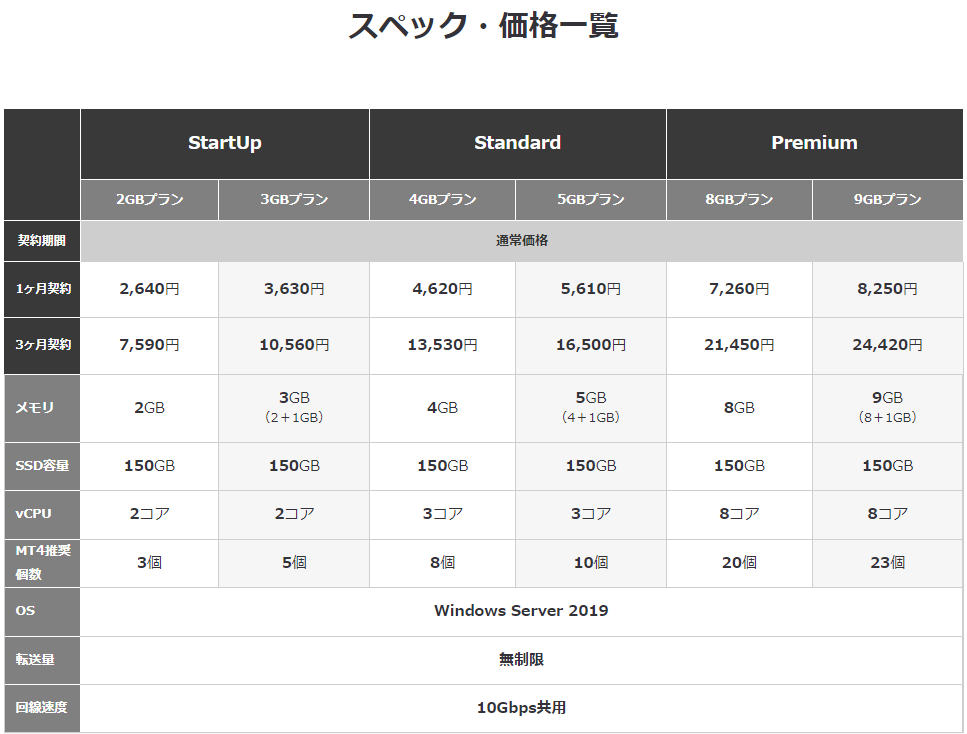
下記バナーから登録して頂くと、上記のようなプランが出てきます。MT4の起動数に応じたプランを選びましょう。
※EA開発やバックテストをする場合はメモリ4G以上は無いとかなり遅いと思います
※現在キャンペーン中!こちらもご覧ください↓
VPSが利用できるようになるまでの時間
次に、お名前.comのVPSが利用できるようになるまでの時間です。
まず、申し込みすると申し込み完了メールがすぐに来ます。
ここから、認証用URLにアクセス→電話認証→代金支払をした後、しばらく待っていると利用可能メールが届きました。
申し込みから約3時間で使えるようになりました。
1日ぐらいかかるのかな?と思っていたんですが、かなり早いので驚きました。
実際にVPSにログインしMT4の環境を整える
VPSにアクセスしてMT4を使うまでの流れも簡単でした。
VPSにログインする
先ほど送られてきたメールにてURLが記載されているのでそこにアクセスすると、以下のようにリモートデスクトップ接続の環境を整える画面が表示されます。
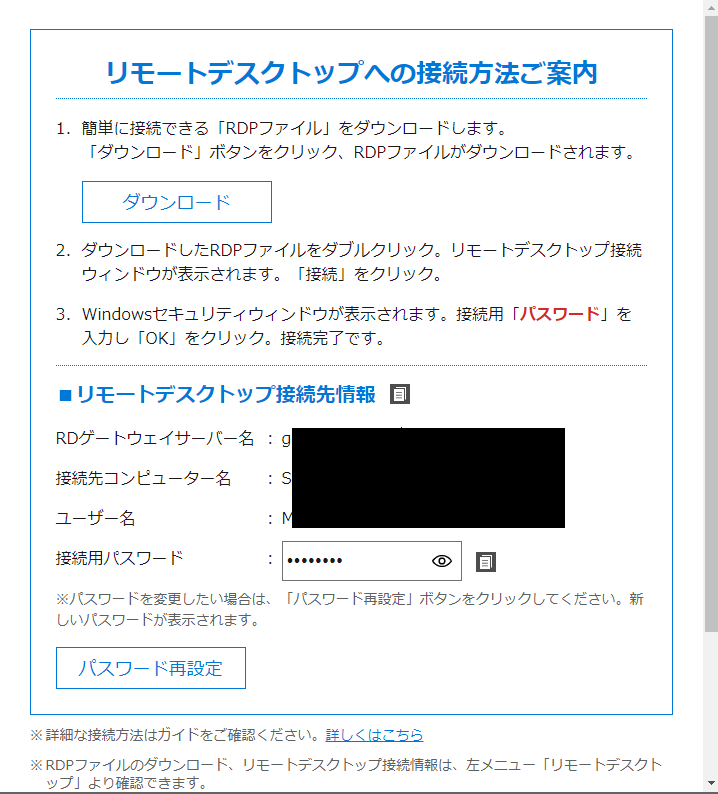
上記の手順の通りに「RDPファイル」ダウンロードし、自分のPCにRPDファイルを起動するとパスワードを聞かれるので、接続用パスワードをコピペして貼り付け「OK」ボタンをクリックします。
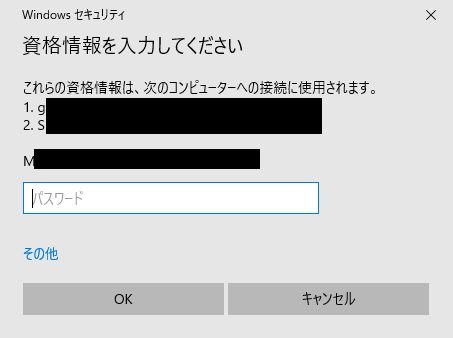
リモートデスクトップ接続の設定はこれだけです。これ以降は、RPDファイルを起動するだけでVPS契約したPC画面をすぐに立ち上げる事が出来ます。
MT4をインストールする
初回アクセス時は以下の画像のように何もインストールされてないので、赤枠のアイコンをダブルクリックしましょう。
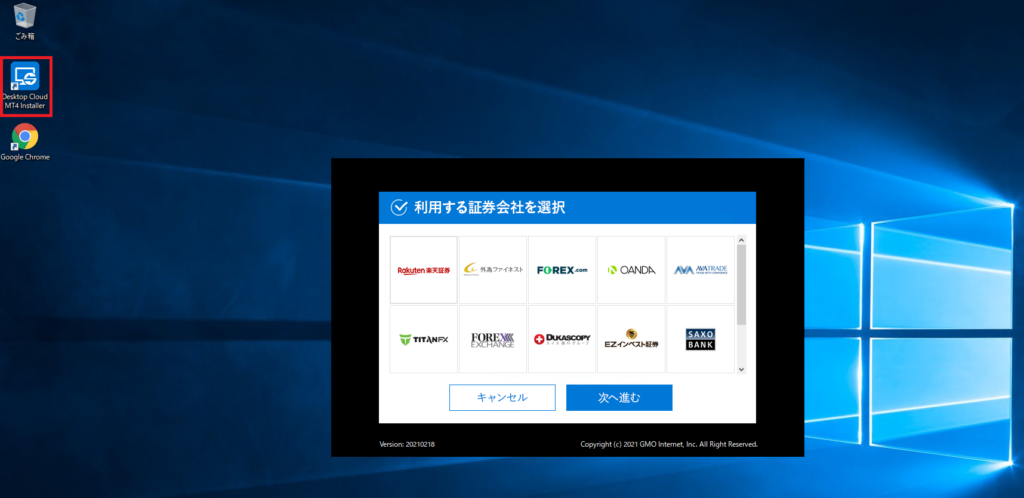
すると画像のような証券会社を選択するウィンドウが表示されます。ここから自分が口座開設しているFX(EA)業者を選び次へ進むと、そのFX業者のMT4インストールが始まる感じなのでMT4の導入は一瞬で終わります。
MT4のインストールが完了した後は、自分のFX口座情報をMT4に入力しログインするといつも通り自分の口座でFXができるといった感じになります。
色々設定がいるのかな?と思ってたんですが、わずか10分ほどでEAを運用する環境が出来上がりました。
EAを使ってみた感想
実際にEAを1つ導入し、半年間最安プランの1.5Gプランで運用してみました。
結果、問題なく運用できました。メモリやネット回線等のスペックも問題ありませんでした。
※次章で確認・解説しています
電気代も高騰してきている昨今、VPSは良い選択肢になるのではないかと思います。
※オプション付加とかは特に不要だと思います(一番安いプランを選択しました)
EAの動きを詳しく確認する
エントリー、決済処理が遅れたりしない?
私が一番気になっていたエントリー処理が遅れないか?についてですが、全く問題ありませんでした。低スペックすぎで安価のVPSを使ってエントリーポイントや決済ポイントが遅れて損失を出したら元も子の無いですからね・・・。
遅れてないかどうかの確認方法ですが、以下①②を比較することで確認しました。
①ゴゴジャンのEAフォワードテスト結果
②私が動かしているVPS側のMT4の結果
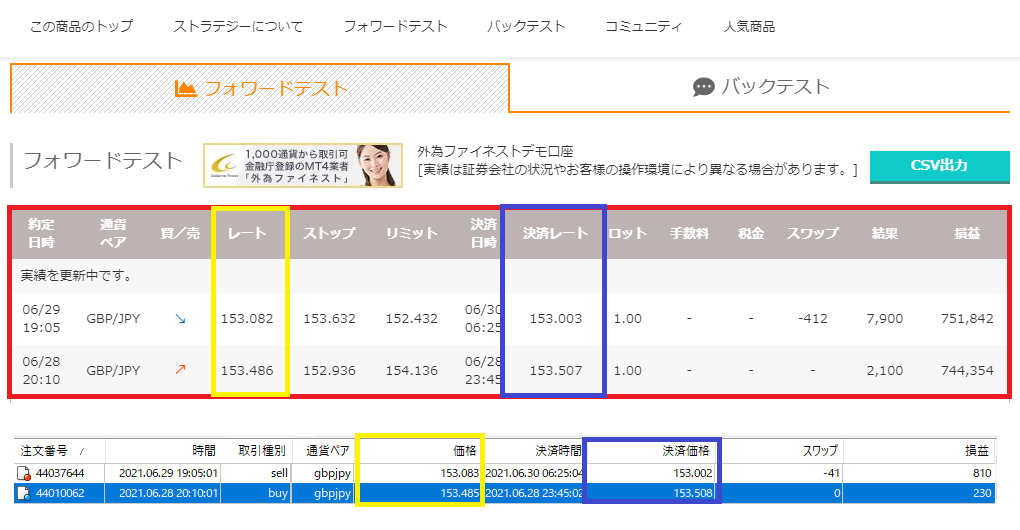
ゴゴジャンのフォワードテスト結果(上画像)と、私が動かしているVPS側のMT4の結果(下画像)でエントリー、決済の時間とレートを確認しました。
画像を見て頂くと分かりますが、レートは0.1銭前後していますが問題ないレベルだと思います。
リモートで確認している画面って遅れてない?
当然リモートデスクトップなので、実際に家でPC画面を見ているよりちょっと遅れてるんだろうなーとおもって確認してみました。
確認方法は、以下の①②を比較することで確認しました。
①自宅PC側で外為ファイネストのMT4を起動し、レートを表示する
②リモートデスクトップ側で外為ファイネストのMT4を起動し、レートを表示する

当然、各通貨のレート更新がVPS側の方が若干遅れているのではないか?という予想でしたが
VPS側も自宅側も実際肉眼では分からない(レート更新は全く同じ)レベルでした。つまりリモート接続でも全然遅れは発生していないという結果です。
さすが、お名前.comのVPSは回線が良いって言ってるだけあるなーと思いました。
VPSの再起動方法
VPSでも定期的なマシンの再起動は必要です。
お名前.comのVPS再起動方法はとても簡単で、お名前.comのサイトから以下の画像の赤枠のボタンを押すだけとなります。

ポジションを持っていないかつ土曜日、日曜日あたりに再起動した方が良いので定期的に(最低でも2週間に1回は)再起動しておきましょう!
さいごに
以上が、『お名前.comのVPSでEAを運用開始した感想』です。
結局、EAを1つ動かすだけだと最低限のプランでも問題無いといった感じだったのですが、期間により最安プランが無くなる事があるので注意が必要ですね。
最初はVPSって何者?って言うところから始まって、実際VPS運用に踏み切ってみましたがかなり使い勝手は良いです。
電気代やPC占有率等を考慮すると十分おつりが返ってくるパフォーマンスではないかと思います。また、VPS代はFXの経費にも計上出来る事が殆どですのでオススメです。
オススメのVPSは以下にまとめております↓









コメント